Brackets est un éditeur de code open-source nouvelle génération, multi-plateformes, et tout particulièrement adapté au profil d'intégrateur et de webdesigner.
L'interface de Brackets est avant tout conçue pour être agréable et ergonomique. Nul besoin d'aller fouiller dans la console ou des fichiers XML pour modifier la configuration ou installer des plugins. En outre, de nombreuses fonctionnalités sont natives sur Brackets alors qu'elles nécessitent des extensions sur d'autres éditeurs.
Principaux avantages
Les éditeurs récents, notamment SublimeText, Atom et Brackets, s'adaptent de plus en plus aux nouvelles contraintes du front-end et apportent des fonctionnalités toujours plus riches.
Brackets est clairement moins orienté PHP et back-end que certains concurrents mais compense largement ce déficit dans le domaine du webdesign.
Jugez par vous-même :
Live refresh
Brackets propose par défaut un aperçu en direct dans le navigateur très pratique car il intègre la possibilité de mettre en exergue les éléments HTML et CSS ciblés dans le document au fur et à mesure de la frappe.
Cette option fonctionne nativement avec le navigateur Google Chrome, mais il est également possible d'installer le plugin Live Reload pour obtenir l'équivalent sur Safari ou Firefox.
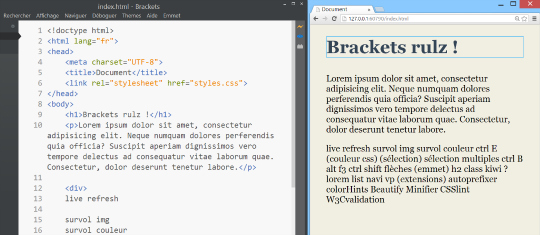
Aperçus divers en live (images, couleurs, dégradés)
En survolant le code HTML ou CSS d'une image, un aperçu visuel de celle-ci apparaît en infobulle. Il en est de même pour les couleurs et les dégradés de couleurs.
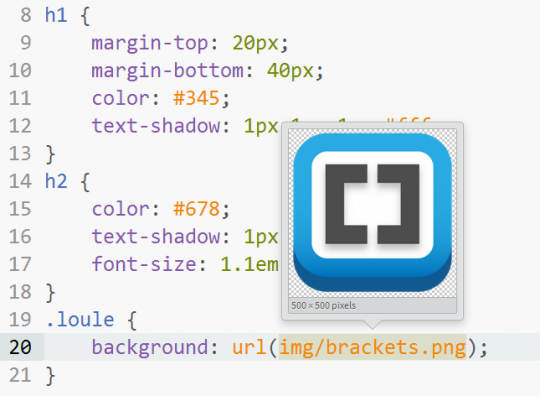
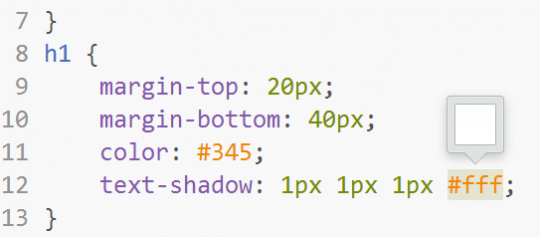
Édition rapide
Brackets intègre une édition rapide des styles CSS directement au sein des documents HTML. En activant le raccourci Ctrl + E sur un élément HTML, une fenêtre CSS interne s'ouvre directement sous l'élément HTML et permet de le styler sans avoir à sortir du fichier HTML.
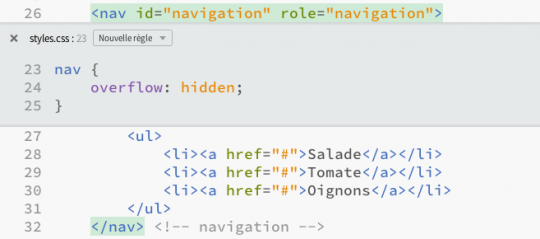
Mais aussi
D'autres fonctionnalités permettent d'économiser du temps et de la sueur :
- Autocomplétion intelligente
- Intégration native LESS / Sass (avec Liverefresh tant qu'à faire)
- Sélection multiple, raccourcis clavier nombreux
- Gestionnaire d'extensions intégré et convivial
- etc.
Raccourcis-claviers utiles
Voici quelques-uns des raccourcis les plus pratiques, en version Windows (l'équivalent existe bien sûr sur les autres systèmes) :
-
Ctrl + E: édition rapide de codes CSS, JS, fonctions, etc (mini-fenêtre ouverte directement dans le document) -
Ctrl + B: sélection de l’occurence suivante (commeCtrl + Dde SublimeText) -
Ctrl + D: duplication d'une ligne -
Alt + F3: sélection de toutes les occurences dans le document -
Ctrl + T: navigation entre les occurences -
Ctrl + K: documentation rapide (bien fichue !) -
Ctrl + F: rechercher -
Ctrl + H: rechercher/remplacer
Du côté des extensions
Voici la liste des extensions que nous employons chez Alsacréations, classées par thème:
Indispensables tout le temps
- EMMET : raccourcis clavier ++ (tapez des bout de mots, puis tabulation. Anciennement Zencoding) (Emmet, c’est la vie)
- W3C Validation : affiche les erreurs de validation
- HTMLhint : linting HTML (parfois plus pertinent que le simpliste Validateur) (compatible avec W3C Validation)
- Projects : Pour gérer le multi-projets
- Brackets file tabs : affiche les fichiers sous forme de tabulation plutôt qu’à gauche dans la sidebar
- Beautify : ré-indentation, ré-agencement, etc. Augmente sensiblement la lisibilité du document en dev (pour JS, HTML et CSS) (configurable à la sauvegarde)
Indispensables si pas de workflow (Prepros, Gulp, Grunt…)
- Autoprefixer : ajout de préfixes automatiques (configurable à la sauvegarde)
- Minifier : Minifie CSS et Js via YUIcompressor dans un fichier *.min.css (configurable à la sauvegarde)
- LESS autocompile : compilation LESS automatique à la sauvegarde (voir la page de l’extension pour configurer les chemins et la parenté)
CSS/LESS
- CSSlint : affiche les erreurs de CSS et les conseils “OOCSS”
- Epic Linter : complément de CSSlint, affiche des indications visuelles en live
- ColorHints : affiche la liste des dernières couleurs utilisées dès que l’on commence à taper une couleur (#)
- CSScomb : réordonne les propriétés CSS dans leur ordre d’importance, très pratique pour la lisibilité du code en dev
- Image Dimension Extractor : affiche la largeur et la hauteur des images CSS via clic droit
JavaScript
- JSHint : JShint (vérification syntaxe moins poussée que jslint) dans Brackets
- JSLint : JSlint dans Brackets. Voir la page officielle pour la configuration des options dans le fichier des préférences de Brackets.
- JSLint Configurator : pour insérer dans le document les options jslint avec une GUI pour les cocher
Divers
- CodeOverview : aperçu du code en petit (un peu comme SublimeText)
- Brackets New Project Creator : crée un nouveau dossier de projet-type (stocké en local)
- Quick Search : highlight du mot sélectionné (et de toutes les autres occurences)
- Brackets File Icons : affichage de pictos devant les noms des fichiers, favorise la lisibilité
- Indentator : ré-indente tout le fichier selon ses préférences d’espacements (Ctrl+Alt+I)
- Show Whitespace : affiche le type des espaces (tabulations ou espaces)
- Reopener : Réouvrir un onglet fermé (par le menu ou ctrl+shift+w)
- PHP Code Quality Tools : Linter pour PHP (nécessite un binaire php et codesniffer sur la machine) : désactiver CodeSniffer dans les options (Affichage > PHP Code Quality Tools) pour les disques réseau.
- Brackets Git : interface Git
- Gist Manager : permet de créer, voir, modifier des Gists publics ou privés
- Autosave Files on Window Blur : ça fait ce que ça dit que ça fait
La différence avec Edge Code ?
Nous vous avions déjà présenté Edge Code il y a deux ans. Brackets et Edge Code sont assez similaires au point de les confondre.
Sachez que Brackets est le nom du projet open-source qui sert de base à Edge Code, le produit d'Adobe.
Edge Code contient toutes les fonctionnalités de Brackets plus certaines extensions spécifiques à Adobe, par exemple :
- Edge Inspect
- Edge Web Fonts
- Adobe Kuler